Como usar o SSH para se conectar a um servidor remoto
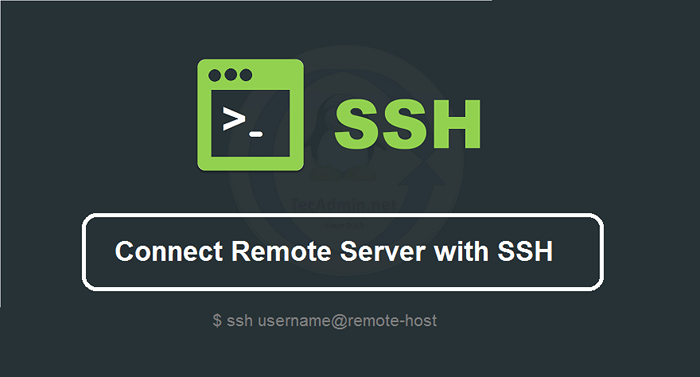
- 1950
- 456
- Howard Fritsch
O acesso a computadores remotamente tornou -se uma parte importante do mundo de TI, especialmente no cenário de hoje, onde todos estão trabalhando em casa devido ao Covid19. Existem principalmente duas maneiras de conectar máquinas remotamente, dependendo do seu sistema operacional:
- SSH para Linux
- RDP para Windows
Neste tutorial, veremos como usar o SSH para conectar -se a um servidor remoto?
O que é SSH?
SSH significa Secure Socket Shell e é um protocolo de rede usado para acessar um sistema remotamente de maneira segura. SSH é um protocolo de camada de aplicativo e permite acessar outra máquina sem acesso físico. Simplesmente, você pode controlar os servidores remotamente pela Internet.
No início dos anos 90, os profissionais de TI estavam usando o Telnet para transferência de dados. Era um protocolo de camada de aplicativo e usado para transferir dados sem criptografia. Mais tarde, o SSH foi criado como uma alternativa garantida ao Telnet, que criptografa os dados para que outros não possam recuperá -los sem acesso.
O SSH permite a comunicação criptografada entre dois computadores e também é usado para gerenciar sistemas e aplicações remotamente. Com a ajuda do SSH, você pode:
- Emitir comandos remotos
- Transferir arquivos, dados, texto
- Conecte -se a servidores remotos
- Forneça acesso seguro para processos e usuários automatizados.
Como funciona o SSH?
Funciona conectando um dispositivo cliente com um servidor SSH. Você pode iniciar o servidor no Ubuntu executando sudo systemctl start ssh. Você instala o aplicativo SSH no lado do cliente e fornece informações relacionadas ao servidor remoto. No lado do servidor, haverá um daemon SSH que verifica continuamente por portas TCP/IP específicas para solicitações de conexão do cliente. Depois que o cliente inicia as solicitações de conexão com as credenciais certas, o daemon SSH começa a trocar os dados de identificação com o cliente para estabelecer uma conexão remota segura.
Portanto, para se conectar a um servidor remoto usando SSH, você precisa garantir que o SSH esteja instalado nos dispositivos servidores e clientes. Neste tutorial, usaremos o OpenSSH, que é uma ferramenta SSH de código aberto para Linux. Primeiro, vamos instalá -lo nos dispositivos clientes e remotos e depois usaremos para conectar -se ao dispositivo remoto.
Instalando um servidor OpenSsh
A máquina de servidor que você está tentando acessar com SSH deve ter uma parte do lado do servidor do kit de software SSH. Você também pode verificar se já instalou o servidor OpenSSH no servidor remoto ou não conectando -se ao host local:
- Abra o terminal em sua máquina de servidor remoto
- Escrever
ssh localhoste pressione Enter. - Se você não tiver um servidor OpenSsh instalado, você receberá um 'Erro recusado por conexão'.
Portanto, se você não tiver o OpenSSH instalado em seu servidor remoto, pode seguir as etapas abaixo para instalar uma.
- Abra seu terminal e corra:
sudo apt update && apt install OpenSsh-Server - Digite sua senha quando solicitado e depois digite
Ypara instalar. Depois de alguns minutos, o servidor SSH será instalado em sua máquina. - Você pode executar este comando para verificar o status do servidor:
SUDO SYSTEMCTL STATUS SSH - Você verá uma resposta ativa na sua janela. Isso significa que você instalou com sucesso o servidor ssh e está funcionando bem.
Agora, ao instalar um servidor SSH em uma máquina remota, você está pronto para aceitar a solicitação de conexão de um dispositivo remoto diferente ou seu dispositivo cliente.
Instalando um cliente OpenSSH
Precisamos instalar o cliente OpenSsh em nosso dispositivo principal que usaremos para conectar a um servidor ou máquina remota. Então, para verificar se você já instalou o cliente OpenSsh no seu dispositivo ou não. Siga as etapas abaixo:
- Abra seu terminal SSH.
- Digite ssh e pressione Enter.
- Se você já possui um cliente instalado, verá uma saída como esta:
sshUso: ssh [-1246aacfggkkmnnnqsttvvvxxyy] [-b bind_address] [-c cipher_spec] [-d [bind_address:] port] [-e log_file] [-e Escape_Char] [-f configfile] [-i PKCS11] ] [-J [[email protegido]] host [: porta]] [-l endereço] [-l login_name] [-m mac_spec] [-o ctl_cmd] [-o option] [-p porta] [-q query_option ] [-R Endereço] [-s ctl_path] [-w host: port] [-w local_tun [: remote_tun]] [[email protected]] hostname [comando]
Ou se você não tiver um cliente instalado no seu sistema, siga estas etapas para instalar uma:
- Abra seu terminal e execute este comando:
Sudo Apt Install OpenSsh-Client - Digite sua senha quando solicitado e pressione Enter. Depois de alguns minutos, o cliente será instalado no seu dispositivo.
Agora você pode se conectar a qualquer dispositivo que tenha um servidor SSH instalado e você tem um nome de host e endereço IP desse dispositivo.
Como usar o SSH para se conectar a um servidor remoto?
Depois de instalar o OpenSSH nas máquinas de clientes e servidores, você pode criar uma conexão entre eles.
- Abra um terminal no seu sistema de clientes e execute
ssh [email protegido] _ip_address. [Endereço IP do host é o endereço IP do dispositivo com o qual você está tentando se conectar] Se o seu nome de usuário for o mesmo que o nome de usuário na máquina do servidor, você pode executar isso: ssh host_ip_address. - Em seguida, digite sua senha e clique em Digite.
- Se você estiver se conectando ao servidor pela primeira vez e o servidor remoto não será identificado pelo seu computador.
- Depois de alguns segundos, você estará conectado ao seu servidor remoto e poderá executar suas tarefas.
- Para sair da conexão e retornar ao seu dispositivo local, você pode executar esta saída de comando.
Então, você receberá uma mensagem de aviso na tela que deseja conectar ou não. Basta digitar sim e clique em entrar.
Aqui está a captura de tela do comando ssh:
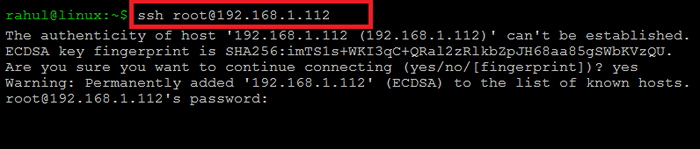 SSH para sistema Linux remoto
SSH para sistema Linux remotoConclusão
SSH é o método leve, seguro e fácil de conectar a um servidor remoto. Além disso, é uma das coisas mais importantes a serem dominadas por um administrador de sistema. É uma atividade linux simples e comum e você pode aprender para seu uso diário também.

